Uma grande atualização do macOS Sonoma corta a compatibilidade de uma série de softwares, resultando em todos eles não funcionando corretamente em um ambiente completamente novo, como aplicativos projetados para Macs Intel pararem de funcionar em Macs Apple Silicon. Esse problema ocorre devido à incompatibilidade de suporte do Rosetta 2 no macOS Sonoma.
Normalmente, você encontrará peculiaridades ou problemas assim que uma nova atualização importante do macOS for lançada. E o macOS Sonoma não é exceção. Este post permite que você saiba como lidar com a incompatibilidade de aplicativos no macOS Sonoma causada pelo suporte do Rosetta 2.
Noções básicas sobre o Rosetta que você deve saber
Como todos nós sabemos, a Apple ainda coloca à venda Macs baseados em Intel e Macs Apple Silicon atualmente, embora esteja gradualmente abandonando os Macs configurados com chips Intel. A primeira linha de Macs com Apple Silicon tem uma grande diferença em relação àquela com processador Intel, estas dois rodando em ambientes bastante diferentes.
No entanto, o problema ocorre quando Macs M1, M2 e M3 não podem usar aplicativos projetados para Macs Intel. E é por isso que o Rosetta entra em cena.
O Rosetta 2 permite que um Mac com Apple Silicon use aplicativos projetados para um Mac com processador Intel. Não é um aplicativo que você abre ou interage. O Rosetta funciona automaticamente em segundo plano sempre que você usa um aplicativo que foi construído apenas para computadores Mac com processador Intel.
Ele traduz o aplicativo para uso com o Apple Silicon. Basta abrir o aplicativo e usá-lo como você faria normalmente. Se o Rosetta não estiver instalado, você será solicitado a instalá-lo automaticamente.
Sinta-se à vontade para compartilhar este artigo se você o encontrar informativo!
Como corrigir o problema de suporte do Rosetta 2 no macOS Sonoma?
Você pode encontrar um problema de compatibilidade do Rosetta ao atualizar para o macOS Sonoma, como "Este pacote é incompatível com esta versão do macOS." e assim por diante. Diante desse cenário, você pode ler sobre várias soluções viáveis para resolvê-lo diretamente.
Reinstalar o Rosetta
Uma vez que o Rosetta está com mau funcionamento no seu Mac que está rodando o macOS Sonoma, você pode desinstalar o Rosetta e instalá-lo novamente para que volte ao normal. Como o Rosetta não é um aplicativo, não há necessidade de um desinstalador de terceiros, mas é necessário um determinado comando no terminal:
- Desligue seu Mac.
- Pressione e segure o botão de energia até que as opções de inicialização apareçam.
- Clique em Opções > Continuar.
- Selecione sua conta e digite sua senha.
- Clique em Utilitários > Terminal.
- Copie e cole o comando abaixo e pressione Enter para desabilitar SIP no seu Mac.csrutil disable
- Digite seu nome de usuário e senha.
- Clique no logotipo da Apple e escolha Reiniciar.
- Abra o Terminal pelo Launchpad > Outros.
- Copie e cole o comando abaixo e pressione Enter para obter uma lista de arquivos, diretórios e LaunchAgents que você precisa excluir.pkgutil --files com.apple.pkg.RosettaUpdateAuto
- Abra o Finder e clique em Ir > Ir para a Pasta.
- Insira /Library/Apple/usr/ e pressione Enter.
- Navegue até /Library/Apple/usr/lib/libRosettaAot.dylib, clique com o botão direito e escolha Mover para Lixeira.
- Digite sua senha e pressione OK.
- Navegue até /Library/Apple/usr/libexec e /Library/Apple/usr/share/rosetta, e exclua essas duas pastas também.
- Esvazie sua Lixeira.
- Repita os passos de 1 a 5.
- Execute o comando abaixo para reabilitar o SIP no Mac.csrutil enable
Até agora, o Rosetta foi removido do seu Mac e aparecerá uma notificação pedindo para você instalar o Rosetta antes de executar um aplicativo projetado apenas para Macs Intel no futuro. Você pode seguir as etapas abaixo para instalá-lo:
- Certifique-se de que seu Mac esteja conectado à internet.
- Abra qualquer aplicativo que precise do Rosetta. Se o aplicativo abrir, o Rosetta já está instalado e funcionando.
- Se o Rosetta não estiver instalado, você será solicitado a instalá-lo automaticamente.
- Clique em Instalar, em seguida, digite seu nome de usuário e senha para permitir a instalação prosseguir. Se você clicar em Não Agora, será solicitado novamente da próxima vez que você abrir um aplicativo que precise do Rosetta.
Verifique as atualizações de software disponíveis
Após instalar o macOS Sonoma em seu computador, o aplicativo pode permanecer desatualizado. Em sequência, a diferença entre o sistema operacional atualizado e o aplicativo antigo gera problemas sem dúvida. Neste momento, você pode ir à App Store ou ao logotipo da Apple > Sobre Este Mac > Atualização de Software para verificar se há alguma atualização disponível. Se houver, atualize diretamente!
'Instalando Rosetta 2 neste sistema não é suportado.' como corrigir?
Alguns usuários estão pausados por um erro dizendo "A instalação do Rosetta 2 neste sistema não é suportada" no meio da instalação do Rosetta. Sendo sincero, esse erro ocorre porque você instalou o Rosetta 2 em um Mac baseado em Intel, enquanto ele é compatível apenas com Macs com chip Apple Silicon e macOS Big Sur ou versões posteriores instalados.
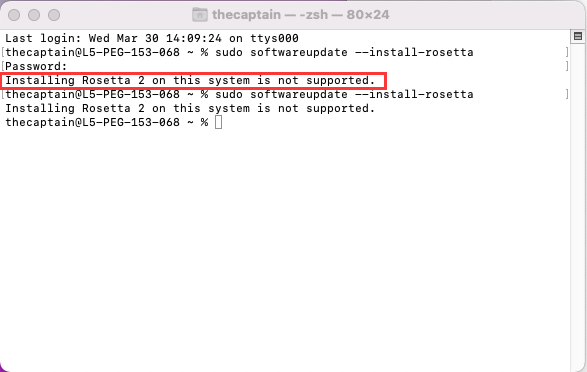
O Rosetta Mac é um emulador que traduz aplicativos construídos para Macs com chip Intel para que possam ser executados em Macs com Apple Silicon e macOS Big Sur ou versões mais recentes instalados. E ele não é necessário em um Mac com processador Intel.
Se você encontrar esse erro em um Mac com chip Apple Silicon, vá até as Informações e desmarque "Abrir usando Rosetta".
Palavra final
Para saber se o aplicativo requer o Rosetta 2, basta seguir estas etapas:
1. Selecione o ícone do aplicativo no Finder.
2. No menu Arquivo da barra de menus do Finder, escolha Obter Informações.
3. Na janela de informações que se abre, procure a informação rotulada como Kind. Se o tipo for Aplicativo (Intel), o aplicativo precisa do Rosetta para funcionar em um Mac com chip Apple Silicon.
4. Se o tipo for Aplicativo (Universal), o aplicativo não precisa do Rosetta, pois ele oferece suporte tanto para Apple Silicon quanto para processadores Intel.
Vale ressaltar que alguns aplicativos universais incluem a opção "Abrir usando Rosetta". Essa opção permite que um aplicativo universal, como um navegador da web, utilize plug-ins, extensões e outros complementos desenvolvidos para Macs com chip Intel, que ainda não foram atualizados para oferecer suporte ao Apple Silicon.
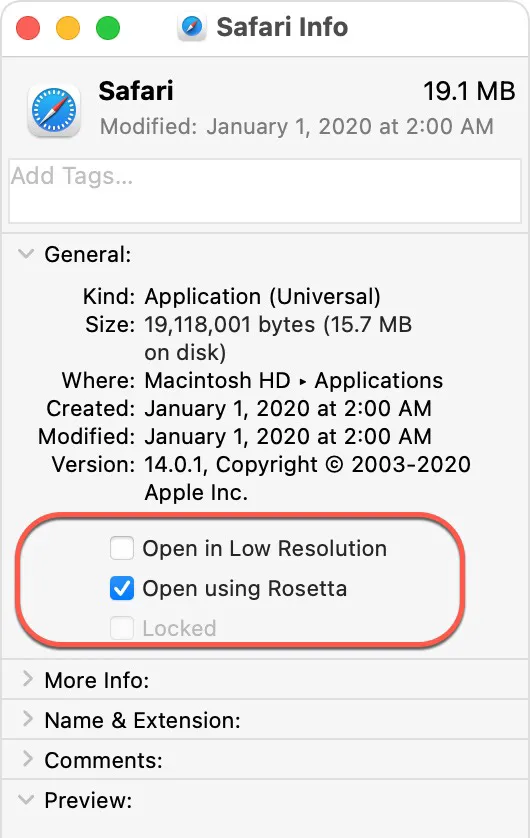
Se um aplicativo universal não reconhecer um complemento que você instalou para o aplicativo, é possível fechar o aplicativo, selecionar essa opção e tentar novamente.
Se o aplicativo voltado para Intel não funcionar corretamente em um Mac com Apple Silicon, tente reinstalar o Rosetta ou verificar as atualizações de software!